Timecode (временной код) может быть очень пугающим для некоторых людей. Мысль о том, что теперь на вашем экране мигают числа, и все они должны синхронизироваться на нескольких устройствах, может вызвать панику, поэтому синхронизация по форме волны (waveform) всегда была предпочтительным методом для видеооператоров. Но поскольку более дешевые камеры и аудиомагнитофоны теперь имеют тайм-код, пора воспользоваться преимуществами SMPTE Timecode.
Настройки Timecode
Начните с того, что возьмите устройство, которое будет генерировать ваш timecode на день. Обычно это специальный генератор временного кода или аудиорекордер. Часы в аудиорекордерах, таких как BP-TRX, который скоро будет выпущен, более точны, чем часы в камерах.
Подключите выход вашего устройства, генерирующего timecode, ко входу вашей камеры или другого аудио рекордера. Перейдите в меню timecode на вашей камере и установите его на «Free Run». Убедитесь, что частота кадров вашего устройства создания timecode совпадает с частотой кадров вашей камеры (камер). В меню камеры или диктофона, найдите кнопку / значок с надписью JAM или SYNC. Это будет считывать сигнал timecode, поступающий в устройство от вашего генератора timecode, и настраивать внутренний timecode на соответствие. Теперь оба устройства синхронизированы друг с другом. В идеале вы должны оставить генератор timecode, подключенный к камере. Рекомендуется выполнять синхронизацию в течение дня, чтобы убедиться, что у вас нет дрейфа между двумя часами.
Синхронизация кадров и аудио
В вашем NLE (программном обеспечении для монтажа) вы захотите поместить все свои аудио и видеоматериалы в bin, которую вы планируете синхронизировать. Для этого поста мы будем использовать Adobe Premiere pro. Вы можете использовать 2 метода.
Метод 1
Синхронизируйте клипы по отдельности с их аудиофайлами, выбрав оба, щелкнув по ним правой кнопкой мыши, выбрав «Merge Clips» (Объединить клипы) и убедившись, что выделен кружок для “Timecode”. Щелкните ОК. Теперь вы повторите это для каждого записанного видеоклипа и аудио.

Метод 2
Поместите весь отснятый материал на video track 1 вашей sequence (последовательности). Теперь поместите звук на audio track 2. Звуковая дорожка 1 будет звуком, который был записан камерой (в это время вы можете отключить её ). Выделите все кадры на timeline, щелкните правой кнопкой мыши и выберите “Synchronize.”. Это хороший метод для синхронизации нескольких видеоклипов с одним длинным аудиофайлом. Этот рабочий процесс часто используется в реалити-шоу, так как аудиофайлы небольшие, их почти не режут, и у вас может быть несколько операторов, которые следят за разными людьми во время съемки. Если у вас несколько камер, добавьте их к другим дорожкам и повторяйте процесс синхронизации, пока не будут синхронизированы все ваши клипы.


Мобильные приложения для синхронизации
Одной камеры и записывающего устройства недостаточно, чтобы в полной мере воспользоваться синхронизацией timecode. Знание того, где вы находитесь во времени, также является огромным преимуществом для вашего рабочего процесса, а аудио, к сожалению, не очень хорошо отображается в редакторах NLE. Вот где приложение Timecode Notes для Android и приложение Cut Notes для iPadOS действительно помогают заполнить этот пробел.

Если вы монтируете длинное интервью и думаете про себя: «О, а где этот клип, в котором они говорят XYZ?» Это приложение для вас. Оно позволяет вам записывать, что люди говорят или делают во время видеосъемки, и отмечать каждую заметку timecode. Таким образом, когда вы просматриваете отснятый материал, вам просто нужно нажать Alt-Tab для перехода к своей электронной таблице, которую экспортируют Timecode Notes, выполнить поиск ключевого слова в своих заметках, проверить временной код и перейти прямо к желаемому месту на видео.
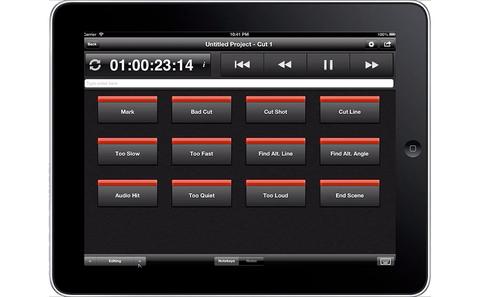
А с Cut Notes вы также можете продвинуть эти заметки на один шаг вперед и импортировать их в последовательность редактирования в качестве маркеров. Это позволяет вам выполнять весь поиск в Premiere.
И я знаю, о чем вы думаете, должно быть какое-то программное обеспечение, которое может создавать для меня эти заметки, анализируя формы волны видеофайла. Adobe пробовала это с помощью чего-то, что называется анализом речи в Adobe Premiere, но в 2019 году они удалили эту функцию, потому что даже после 6 лет обратной связи от пользователей она просто никогда не работала. Таким образом, приложения и опытные люди по-прежнему являются лучшим вариантом, если вы снимаете документальные фильмы или вам нужно снять много интервью для корпоративного видео.
Синхронизацию также можно делать через плагин PluralEyes 4 (он есть для davinci resolve) этот способ стар как мир. Но стоит иметь ввиду, что в автоматическом режиме бывают проблемы, поэтому работу по итогу надо перероверять. Именно через PluralEyes 4 я монтировал интервью с Иваном Помориным (там было порядка 2х камер, и камеры по очереди отключались)
Также стоит добавить — timecode в кинокамерах имеет типовой разъём — bnc он отличается от других и вставить в него что то другое в него нельзя. Tamecode все чаще используется в электронных хлопушка для начало записи видео и аудио одновременно (такие устройства можно увидеть в различных видео с тегом bts, закадром, behind the scenes и других.
Рекордеры с tamecode обычно большие обычных рекордеров для фильммейкера, они менее компактны имеет большое количество каналов. Средняя цена таких устройств от 30 т. рублей. В ближайшее время на нашей карта ренталов появится ренталы и с аудиооборудованием.
Также про звук будет интересно:
ОДА ЗВУКОРЕЖИССЕРАМ ВСЕГО МИРА “СМЕРТЬ ЗВУКОРЕЖИССЕРА”
НЮАНСЫ ЗАПИСИ ЗВУКА В ФИЛЬМЕ «ДВИЖЕНИЕ ВВЕРХ»
ТЕСТ КАМЕРЫ FUJIFILM X-T3 НА ПРЕДМЕТ ЗАПИСИ ЗВУКА
КАК ДЕЛАЛИ САУНД-ДИЗАЙН К ФИЛЬМУ «СПУТНИК»
ZOOM F6 НОВЫЙ ПРОФЕССИОНАЛЬНЫЙ АУДИО РЕКОРДЕР
МИКРОФОН ДЛЯ СКЕЙТБОРДА ОТ WOODEN CAMERA
Мы в соц. сетях:
теперь и tiktok




